פילע טוויקס און ווינדאָוז סעטטינגס (אַרייַנגערעכנט די דיסקרייבד אויף דעם פּלאַץ) ווירקן די מאַדאַפאַקיישאַן פון היגע גרופּע פּאָליטיק אָדער זיכערהייט פּאַלאַסיז ניצן די צונעמען רעדאַקטאָר (פאָרשטעלן אין פאַכמאַן און פֿירמע ווערסיעס פון די אַס און אין Windows 7 Ultimate), רעגיסטרי רעדאַקטאָר, אָדער מאל דריט-פּאַרטיי מגילה .
אין עטלעכע פאלן, איר קען דאַרפֿן צו באַשטעטיק די סעטטינגס פון די היגע גרופּע פּאָליטיק צו די ניט ויסצאָלן סעטטינגס - אין אַלגעמיין, די נויט איז אויפגעשטאנען ווען עטלעכע סיסטעם פונקציאָנירן קענען ניט זיין סוויטשט אָדער סוויטשט אויף אן אנדער וועג אָדער עס איז אוממעגלעך צו טוישן פּאַראַמעטערס (אין Windows 10 איר קענט זען אָנזאָג אַז עטלעכע פּאַראַמעטערס זענען קאַנטראָולד דורך אַ אַדמיניסטראַטאָר אָדער אָרגאַניזאַציע).
דער פירער דעטאַילס ווי צו באַשטעטיק היגע גרופּע און זיכערהייט פּאַלאַסיז אין Windows 10, 8 און Windows 7 אין פאַרשידן וועגן.
באַשטעטיק ניצן די לאקאלע גרופע פּאָליטיק עדיטאָר
דער ערשטער וועג צו באַשטעטיק איז צו נוצן די געבויט-אין Windows ווערסיע פון פּראָ, ענטערפּרייז אָדער ולטימאַטע (ניטאָ אין שטוב) היגע גרופּע פּאָליטיק רעדאַקטאָר.
די טרעפ וועלן קוקן ווי דאָס
- קאַטער די היגע גרופּע פּאָליטיק רעדאַקטאָר דורך דרינגלעך Win + R אויף דיין קלאַוויאַטור דורך טייפּינג gpedit.msc און דרינגלעך אַרייַן Enter.
- יקספּאַנד די אָפּטיילונג "קאָמפּיוטער קאָנפיגוראַטיאָן" - "אַדמיניסטראַטיווע טעמפּלאַטעס" און סעלעקטירן "אַלע סעטטינגס". סאָרטירן לויט די סטאַטוס זייַל.

- פֿאַר אַלע פּאַראַמעטערס פֿאַר וואָס די סטאַטוס ווערט אַנדערש פון "ניט באַשטעטיק", טאָפּל גיט אויף די פּאַראַמעטער און שטעלן דעם ווערט צו "ניט באַשטעטיק".

- קוק אויב עס זענען פּאַלאַסיז מיט די ספּעסיפיעד וואַלועס (ענייבאַלד אָדער פאַרקריפּלט) אין דער זעלביקער סאַבסעקשאַן, אָבער אין די "באַניצער קאַנפיגיעריישאַן". אויב עס איז, טוישן עס צו ניט אַסיינד.
געטאן - די סעטטינגס פון אַלע היגע פּאַלאַסיז זענען פארענדערט צו יענע וואָס זענען אינסטאַלירן דורך פעליקייַט אין Windows (און זיי זענען נישט ספּעסיפיעד).
ווי אַזוי צו באַשטעטיק היגע זיכערהייט פּאַלאַסיז אין Windows 10, 8 און Windows 7
עס איז אַ באַזונדער רעדאַקטאָר פֿאַר היגע זיכערהייט פּאַלאַסיז - secpol.msc, אָבער, די וועג צו באַשטעטיק היגע גרופּע פּאַלאַסיז איז ניט פּאַסיק דאָ, ווייַל עטלעכע זיכערהייט פּאַלאַסיז האָבן ניט ויסצאָלן וואַלועס.
צו באַשטעטיק איר קענען נוצן די באַפֿעל שורה לאָנטשט ווי אַדמיניסטראַטאָר, אין וואָס איר זאָל אַרייַן די באַפֿעל
secedit / configure / cfg% windir% inf defltbase.inf / db defltbase.sdb / verbose
און דריקן אַרייַן.
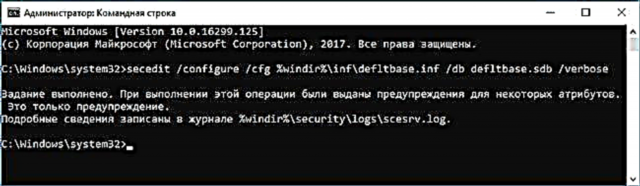
רימוווינג היגע גרופּע פּאַלאַסיז
וויכטיק: דעם אופֿן איז פּאַטענטשאַלי אַנדיזייראַבאַל. טאָן דאָס בלויז אין דיין געפאַר און ריזיקירן. דער אופֿן וועט נישט אַרבעטן פֿאַר פּאַלאַסיז וואָס זענען פארענדערט דורך מאכן ענדערונגען צו די רעדזשיסטער רעדאַקטאָר ביי בייפּאַסינג די פּאָליטיק רעדאקציע.
פּאַלאַסיז זענען לאָודיד אין די Windows רעגיסטרי פֿון טעקעס אין פאָלדערס Windows System32 GroupPolicy און Windows System32 GroupPolicyUsers. אויב איר ויסמעקן די פאָלדערס (איר קען דאַרפֿן צו שטיוול אין זיכער מאָדע) און ריסטאַרט די קאָמפּיוטער, די פּאַלאַסיז וועט זיין באַשטעטיק צו די פעליקייַט סעטטינגס.
ונינסטאַלאַטיאָן קענען אויך זיין דורכגעקאָכט אויף דער באַפֿעל שורה, לאָנטשט ווי אַדמיניסטראַטאָר, דורך דורכפירן די קאַמאַנדז אין סדר (די לעצטע באַפֿעל רילאָוד די פּאַלאַסיז):
RD / S / Q "% WinDir% System32 GroupPolicy" RD / S / Q "% WinDir% System32 GroupPolicyUsers" gpupdate / force
אויב קיינער פון די מעטהאָדס געהאָלפֿן איר, איר קענען באַשטעטיק Windows 10 (בנימצא אין Windows 8 / 8.1) צו די פעליקייַט סעטטינגס, אַרייַנגערעכנט שפּאָרן דאַטן.













